
Come combinare documenti con gli strumenti gratuiti di Merge PDF Online

La gestione di più file PDF può essere frenetica e portare alla perdita di file. Fortunatamente, puoi sfruttare la potenza di uno strumento di unione per combinare i tuoi file PDF e semplificare la gestione dei file.
Sebbene più fusioni gratuite e premium promettano servizi di prim'ordine, è consigliabile cercare uno strumento gratuito per l'unione di PDF. In questo modo, puoi testare la funzionalità della fusione prima di optare per un aggiornamento premium. Continua a leggere per scoprire come unire PDF online gratuitamente.
Se desideri unire i file PDF con un budget limitato, uno strumento online gratuito per l'unione di PDF può soddisfare al meglio le tue esigenze. Non hanno bisogno di download e installazione, risparmiando tempo. Inoltre, la maggior parte non richiede la registrazione o l'apertura di un account. Questa sezione illustra come unire gratuitamente i file PDF online.
Adobe Acrobat è un creatore, editor e gestore di file PDF popolare e ideale per unire PDF online gratuitamente. Ecco come unire PDF online gratuitamente utilizzando Adobe:
Passaggio 1. Vai alla pagina di unione dei file online di Adobe. Fare clic su Seleziona file per importare i file PDF che si desidera combinare.

Passaggio 2. Selezionare i documenti che si desidera unire. Rinomina il file combinato nella parte superiore della pagina della fusione. Fare clic su Combina per unire i PDF.

Passaggio 3. Fai clic sul menu a tre punti in alto a destra, quindi premi il pulsante Scarica file per scaricare il file PDF unito.
iLovePDF è un'alternativa gratuita per la falegnameria PDF disponibile online. Oltre all'unione, iLovePDF può aiutare con la divisione e la conversione dei PDF. Questo strumento gratuito per l'unione di PDF online è in grado di combinare più PDF in modo rapido preservando la qualità. Ecco come utilizzare gratuitamente questa fusione PDF online:
Passaggio 1. Vai alla pagina online di iLovePDF. Fare clic su Seleziona file PDF per aggiungere i PDF che si desidera combinare.
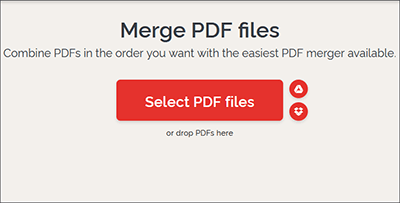
Passaggio 2. Trascina e rilascia i PDF per disporli nell'ordine preferito. Fare clic su Unisci PDF per unire i PDF.
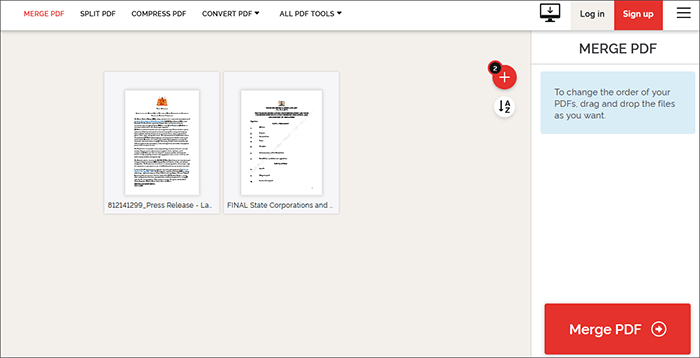
Passaggio 3. Fare clic su Scarica PDF unito per scaricare il file unito sul computer.
Ulteriori letture:
[Soluzioni facili per l'ufficio] Come convertire DOCX in PDF - 6 metodi
Trasformazione dei documenti senza sforzo: conversione di Word in PDF con iLovePDF
Smallpdf è un altro strumento online gratuito per unire PDF disponibile sul tuo browser web. Come Adobe, Smallpdf promette di proteggere i dati dei file caricati. Elimina tutti i file caricati dal suo server entro un'ora dall'elaborazione. Smallpdf aveva un'interfaccia utente semplice, che lo rendeva facile da navigare e da usare. Ecco come unire PDF online gratuitamente con Smallpdf:
Passaggio 1. Vai alla pagina di fusione di Smallpdf. Trascina e rilascia i PDF o fai clic su Scegli file per aggiungere i PDF che desideri combinare.

Passaggio 2. Fare clic su Unisci PDF per combinare i file PDF.

Passaggio 3. Fare clic su Scarica per salvare il file unito.
Con Soda PDF, puoi combinare i file PDF in un unico documento senza alcun costo. Soda PDF è uno strumento gratuito per unire PDF online che si sforza di preservare la qualità dopo l'unione dei file. Sfortunatamente, le dimensioni e l'utilizzo giornaliero del pacchetto di prova gratuito potrebbero essere limitati. Soda PDF ha un'interfaccia utente semplice, che lo rende facile da navigare e utilizzare senza competenze tecniche. Ecco come unire PDF online gratuitamente con Soda PDF:
Passaggio 1. Apri la pagina di fusione online di Soda PDF. Fai clic su Scegli file o trascina e rilascia i file PDF sull'interfaccia per combinarli.

Passaggio 2. Fare clic su Unisci file per combinare i file PDF in un unico file.

Passaggio 3. Fare clic su Scarica file per scaricare il PDF unito.
Combina PDF è un'alternativa affidabile e gratuita per la fusione di PDF online dedicata esclusivamente all'unione di file online. Combina PDF può combinare fino a 20 file PDF in uno, preservandone la maggior parte della qualità. È gratuito e basato sul web, il che significa che non è necessario scaricare e installare alcun programma. Ecco come unire PDF online gratuitamente con Combina PDF:
Passaggio 1. Vai alla pagina di fusione di Combina PDF.
Passaggio 2. Fare clic su Carica file per importare i PDF da unire. Trascina e rilascia i file per riorganizzarli. Fare clic su Combina per unire i PDF.

Il file unito verrà scaricato automaticamente una volta che i file sono stati combinati.
Potrebbe piacerti:
Dalla magia del testo a quella portatile: classifica dei migliori convertitori da Word a PDF
Come convertire Word in PDF gratuitamente offline e online: facilmente risolvibile
PDF2Go è un altro modo per unire PDF online gratuitamente che può unire i PDF senza sprecare spazio sul disco rigido, eliminando la paura di malware e virus tipica dei software scaricabili di terze parti. Ecco come unire gratuitamente i file PDF online utilizzando PDF2Go:
Passaggio 1. Vai alla pagina di PDF2Go per la fusione dei file online. Trascina e rilascia i tuoi PDF sulla fusione. È inoltre possibile fare clic su Scegli file per aggiungere i file che si desidera unire.

Passaggio 2. Riorganizza i tuoi file PDF come desideri.
Passaggio 3. Fare clic su Salva con nome per impostare la cartella di destinazione e le impostazioni di combinazione.

Passaggio 4. Premi il pulsante Salva per combinare i PDF. Nell'ultima pagina, fai clic su Scarica per salvare il file unito.
Xodo è uno strumento gratuito alternativo per l'unione di PDF online in grado di unire più file. Sfortunatamente, nonostante la sua straordinaria funzionalità, Xodo ti limita a 1 azione di fusione gratuita. Pertanto, dovrai eseguire l'aggiornamento per ottenere esecuzioni di unione PDF illimitate.
Xodo è compatibile con la piattaforma e può funzionare su tutte le piattaforme ed è compatibile con la maggior parte dei sistemi operativi come iOS, Mac, Windows, Mace Android. È anche veloce e facile da usare, il che significa che non è necessaria alcuna registrazione. Ecco come unire i file PDF gratuitamente utilizzando questa fusione online:
Passaggio 1. Vai alla pagina di fusione dei file di Xodo sul tuo browser. Fare clic sul pulsante Seleziona file per aggiungere i file PDF. In alternativa, trascina e rilascia i file sull'interfaccia per unirli.

Passaggio 2. Tieni premuti e trascina i file PDF per riorganizzarli di conseguenza. Fare clic su Unisci per unire i documenti PDF.

Passaggio 3. Fare clic sul pulsante Download per scaricare il file.
PDF24 è anche un altro modo per unire PDF online gratuitamente con una miriade di funzionalità alternative come la divisione, la compressione, la firma, la conversione, la protezione, la rotazione, l'estrazione di pagine, la creazione, la redazione, ecc.
PDF24 è facile da usare e unisce i file riducendo al minimo la perdita di qualità. Supporta più sistemi e può funzionare su qualsiasi dispositivo. Inoltre, non sono necessarie installazioni poiché è basato sul web. Ha anche una versione desktop scaricabile se non vuoi unire i file online. Ecco come unire i file PDF online utilizzando PDF24:
Passaggio 1. Accedi a PDF24 sul tuo browser. Fare clic su Scegli file per aggiungere i PDF che si desidera unire.

Passaggio 2. Trascina e rilascia per riorganizzare i PDF nel modo desiderato. Infine, fai clic su Unisci per unire i file PDF.

Passaggio 3. Fare clic su Scarica per salvare il documento PDF combinato.
Ulteriori informazioni:
Padroneggiare l'unione dei PDF: scopri come unire due file PDF come un professionista
Hai paura di unire PDF utilizzando fusioni online? Coolmuster PDF Merger è un combinatore di file professionale disponibile su Windows. Sebbene non sia uno strumento di unione PDF online, può unire più file PDF velocemente senza perdere qualità a costo zero.
Coolmuster fusione PDf è compatibile con Windows 11, 10, 8 e 7. Il vantaggio di utilizzare Coolmuster PDF Merger rispetto agli strumenti di unione PDF online gratuiti è che puoi unire i tuoi file PDF senza una connessione Internet attiva, a condizione che tu abbia installato il programma.
Caratteristiche principali:
Ecco come unire i documenti PDF con Coolmuster PDF Merger:
01Scaricare, installare ed eseguire il programma.
02Fai clic su Aggiungi file o trascina e rilascia per caricare i PDF che desideri combinare.

03Selezionare i file PDF che si desidera combinare. Fare clic sul menu a tre punti in Cartella di output per impostare la cartella di destinazione.

04Fare clic su Avvia per iniziare a combinare i PDF. Il processo di unione richiederà da pochi secondi a minuti, a seconda del numero e delle dimensioni dei file PDF.

Leggi anche:
Come aprire un PDF in Google Docs [Più metodi utili]
Come salvare un documento Word come PDF su sistemi Windows e Mac
Uno strumento online gratuito per unire PDF può farti risparmiare tempo e denaro, soprattutto se non devi scaricare il programma o pagare per le sue funzioni. La maggior parte degli strumenti online gratuiti per l'unione di PDF viene fornita con una prova gratuita, con la possibilità di acquistare un pacchetto premium per funzioni avanzate. Gli strumenti di cui sopra sono gli strumenti di unione PDF online più popolari con elaborazione gratuita. Tuttavia, un'alternativa è prendere in considerazione una fusione di file scaricabili di terze parti.
A differenza di un programma di iscrizione PDF online, una fusione offline come Coolmuster PDF Merger non richiede una connessione Internet attiva ogni volta che si desidera iscriversi a PDF. Inoltre, a differenza degli strumenti online per unire i file PDF, Coolmuster PDF Merger non memorizza a lungo i file su un server. Ciò garantisce la privacy e la sicurezza dei tuoi dati. Scarica Coolmuster PDF Merger come alternativa affidabile a uno strumento gratuito di iscrizione online in formato PDF.
Articoli Correlati:
Conversione PDF senza sforzo: come salvare Google Docs come PDF su iPhone
Come salvare un documento Google come PDF? [Computer e dispositivo mobile]
Converting Magic: come inviare un documento di Pages in formato PDF come un professionista
[Soluzioni efficienti per l'ufficio] Come convertire Word in PDF in 4 metodi diversi
[Risolto] Come cambiare il documento di Word in PDF in modo efficiente
Accesso illimitato: padroneggiare l'arte di rimuovere la sicurezza dai PDF





